드라마 효과란 무엇이며 어떻게 해제할 수 있나요?
친구나 가족의 집에서 영화나 TV 프로그램을 시청할 때 가끔 너무 선명하고 비현실적으로 보이는 경우가 있나요? 동영상을 거의 드라마처럼 보이게 하는 이 매우 부드러운 시각 효과를 '모션 스무딩'이라고 하며, 최신 고해상도 TV에 기본적으로 탑재된 처리 설정입니다.
일부 사람들은 이러한 유동적인 모습을 선호하지만, 비평가들은 미디어 콘텐츠의 영화적 품질과 창의적 의도가 사라진다고 주장합니다. 드라마 효과를 좋아하든 싫어하든, 이 디지털 모션 트릭의 원인이 무엇인지, 그리고 더 중요한 것은 시청 취향에 따라 이 효과를 끄거나 켜도록 TV의 설정을 조정하는 방법을 아는 것이 유용합니다.
파트 1. 드라마 효과와 모션 스무딩이란 무엇이며 사람들이 싫어하는 이유는 무엇인가요?
초선명한 4K TV와 생생한 OLED 디스플레이의 시대에 영화와 영화 시리즈는 집에서 시청할 때 그 어느 때보다 더 잘 보여야 합니다. 하지만 최신 마블 블록버스터를 즐기거나 좋아하는 넷플릭스 드라마를 정주행하려는 많은 시청자에게는 그 반대의 현상이 발생하는 경향이 있습니다. 화질이 밋밋해 보이고, 움직임이 불안정하거나 부자연스러워 보이며, 전반적인 시청률이 거의 메스꺼울 정도로 떨어집니다. 드라마 효과가 있는 TV가 있었을 때도 마찬가지였습니다.

이것은 모션 스무딩 기술일 가능성이 높습니다. 하지만 모션 스무딩이란 무엇일까요? 모션 보간이라고도 하는 모션 스무딩은 대부분의 최신 HD 및 4K TV의 기본 포스트 프로세싱 설정입니다. 거의 모든 영화와 TV 프로그램이 제작되는 기본 초당 24~30프레임 사이에 디지털로 생성된 프레임을 삽입합니다. 특히 빠른 액션 시퀀스에서 모션을 부드럽게 처리하여 더욱 선명하게 보이도록 하는 것이 목적입니다.
그러나 비평가들에 따르면 모션 스무딩이 실제로 제공하는 것은 영화적 품질과 창의적 의도가 사라진 지나치게 매끄러운 '드라마'의 모습이라고 합니다. 대부분의 영화와 시리즈는 예술적인 이유로 24~30fps로 촬영되는데, 프레임 속도가 높을수록 눈과 뇌가 자연스러운 유동성을 인식할 수 있는 모션 블러와 깊이감을 잃게 됩니다.
파트 2. 모션 스무딩 TV에서 모션 스무딩을 끄려면 어떻게 하나요?
반짝이는 새 QLED 또는 OLED TV에서 모션 스무딩을 확인하고 끔찍한 "드라마 효과"를 없애고 싶으신가요? 다행히도 대부분의 TV 모델과 브랜드에서 이 후처리 효과를 비활성화하는 방법은 간단합니다. 모션 스무딩을 끄는 방법은 다음과 같습니다:
LG TV의 경우
LG TV의 경우 모션 스무딩 TV는 TruMotion이라는 이름으로 불립니다. 트루모션을 완전히 끌 수 있을 뿐만 아니라 모션 설정을 사용자 지정하도록 조정할 수도 있습니다.
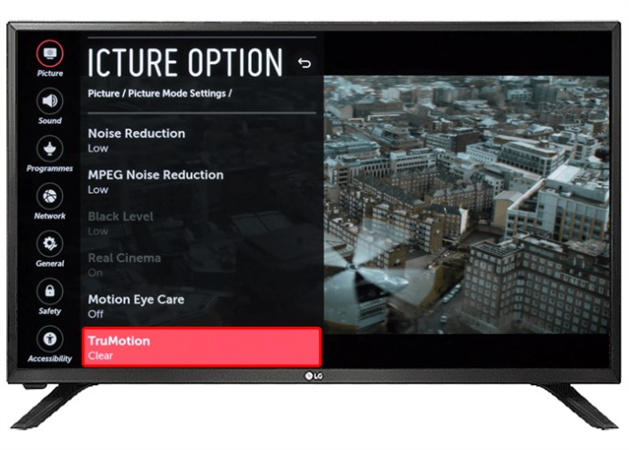
LG 트루모션을 완전히 끄고 부드러운 움직임으로 TV를 시청하려면:
- 1.LG 리모컨의 기어 버튼을 길게 누릅니다.
- 2.사진 설정을 선택한 다음 고급 설정을 엽니다.
- 3.선명도 메뉴 선택할 수 있습니다.
- 4.TruMotion을 선택하고 꺼짐으로 전환할 수 있습니다.
지나치게 부드러워 보이지 않으면서도 약간의 모션 향상을 유지하려는 사람들을 위해 LG는 흐림 및 저더 조정을 허용하는 선명, 부드러움 및 사용자와 같은 TruMotion 모드도 제공합니다. 이렇게 하면 드라마 효과 TV를 피할 수 있습니다.
삼성 TV의 경우
삼성 TV에서는 모션 스무딩 또는 액션 스무딩 기능을 자동 모션 플러스라고 합니다. LG와 마찬가지로 삼성은 모션을 미세 조정할 수 있는 사전 설정과 사용자 지정 모드를 모두 제공합니다.
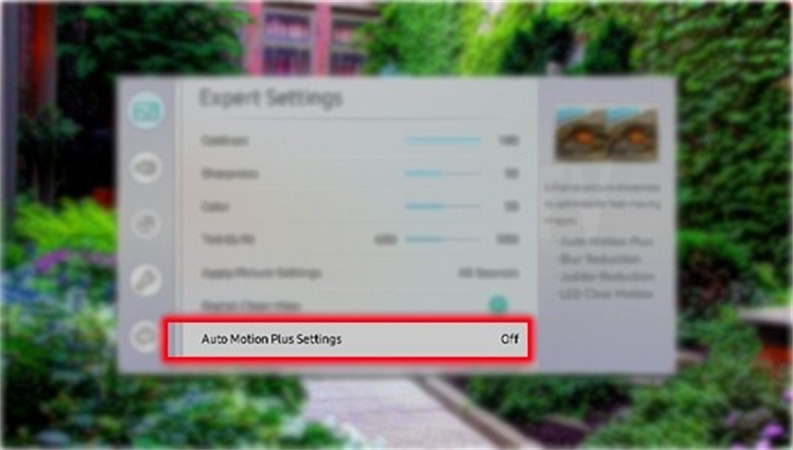
삼성 모션 스무딩을 끄는 방법은 다음과 같습니다.
- 1.삼성 리모컨의 설정 버튼을 누릅니다.
- 2.사진 메뉴로 이동하여 전문가 설정을 엽니다.
- 3.자동 모션 플러스 설정 선택할 수 있습니다.
여기에서 블러 감소 및 저더 감소를 조정하고 LED 클리어 모션을 활성화/비활성화하면 빠른 액션 장면에서 밝기와 선명도를 유지하면서 모션의 정밀도를 조정할 수 있습니다. 삼성 모션 스무딩을 끄는 방법은 간단하고 쉽습니다.
파트 3. 모션 블러를 위한 베스트 추천
설정을 조정한 후에도 TV의 드라마 효과와 부자연스러운 움직임이 여전히 신경 쓰인다면, 미디어 파일 자체의 비디오 품질을 향상시켜 더 부드럽고 선명하게 재생하는 것을 고려하세요. 우수한 비디오 업스케일링 및 복구를 위해 가장 권장되는 도구는 HitPaw VikPea입니다.
이 AI 기반 소프트웨어는 딥러닝 기술을 활용하여 동영상을 선명한 4K 또는 8K 해상도로 업스케일링합니다. 또한 신경망을 활용하여 노이즈를 제거하고, 디테일을 선명하게 하며, 손상된 영상을 복원합니다.
특징HitPaw VikPea를 돋보이게 하는 주요 기능은 다음과 같습니다.
- AI 복원 - 프레임 단위로 픽셀과 텍스처를 분석하여 손상되고 결함이 있는 동영상을 디지털 방식으로 복구하는 독점 알고리즘입니다.
- 자동 AI 업스케일링 - 지능형 시스템이 머신 러닝을 통해 비디오 해상도를 480p에서 1080p 이상으로 확대 및 향상시킵니다.
- 노이즈 제거 - 중요한 비디오 세부 정보를 유지하면서 심층 분석을 통해 배경 노이즈와 이상 징후를 제거합니다.
- 디블러링 - 고급 AI가 모션 블러, 아웃 포커스 영상 및 기타 선명도 문제를 자동으로 제거합니다.
- 일괄 처리 - 여러 미디어 파일을 한 번에 처리하여 효율적인 워크플로우를 개선합니다.
AI 기반 개선 기능으로 동영상 컬렉션에 새로운 활기를 불어넣을 준비가 되셨나요? 몇 번의 클릭만으로 미디어 품질을 업그레이드할 수 있습니다.
스텝 1:먼저 HitPaw VikPea 웹페이지로 이동하여 운영 체제에 맞는 소프트웨어 패키지를 다운로드하세요. 몇 분 안에 피곤하고 손상된 영상을 되살릴 수 있는 최첨단 편집 도구가 준비됩니다.
스텝 2:미디어 가져오기도 마찬가지로 간단합니다. '파일 선택'을 클릭하거나 HitPaw VikPea의 대시보드에 파일을 직접 끌어다 놓기만 하면 됩니다. MP4, MOV, AVI와 같은 모든 주요 포맷을 지원하며 최대 4K 화질까지 처리합니다.

스텝 3:이제 적용할 딥러닝 향상 모델을 선택하기만 하면 됩니다. 풍경, 건물 또는 야생 동물의 일반적인 선명도를 높이려면 일반 노이즈 제거 모델이 효과적입니다. 애니메이션 설정은 만화와 그림을 개선합니다. 인물의 노화를 방지하고 싶으신가요? 마법의 얼굴 모델을 사용하면 됩니다. AI 기반 전용 필터로 흑백 필름에 색을 입히거나 희미한 색상을 보정할 수도 있습니다.

스텝 4:미리보기를 누르고 신경망을 활용하여 선택한 개선 사항을 실행하는 HitPaw의 작동을 지켜보세요. 순식간에 동영상이 새로워지고 복원되어 저장할 준비가 완료됩니다.

파트 4. 오토 모션 플러스 FAQ
Q1. 삼성 TV에서 자동 모션 플러스를 켜려면 어떻게 하나요?
A1. 삼성 리모컨에서 설정 > 영상 > 전문가 설정 > 자동 모션 플러스 설정으로 이동합니다. 여기에서 블러 및 저더 감소와 LED 모션 선명도 옵션을 활성화하고 구성할 수 있습니다.
Q2. 모션 스무딩을 켜야 하나요, 꺼야 하나요?
A2. 전문가들은 창의적인 의도를 유지하기 위해 대부분의 영화/시네마틱 콘텐츠에서 이 기능을 해제할 것을 권장합니다. 하지만 모션 향상 기능은 라이브 스포츠 중계에서 빠른 동작을 선명하게 표현하는 데 도움이 될 수 있습니다.
Q3. 모션 블러가 발생하는 것이 정상인가요?
A3. 그렇습니다. 거의 모든 영화와 TV에서 모션 블러를 사용하는데, 이는 우리가 눈으로 자연스럽게 움직임을 인식하는 방식을 재현합니다. 과도한 디지털 스무딩은 이 효과를 지워 비현실적인 드라마 효과를 만들어냅니다.
결론
스무스 모션 Vizio는 비디오를 "업그레이드"하는 것을 목표로 하지만, 지나치면 창의성과 시청성을 망치는 경우가 많습니다. 최상의 결과를 얻으려면 새 TV에서 이 프로세싱을 비활성화하고 대신 HitPaw VikPea와 같은 고급 도구를 사용하여 미디어를 되살리고 향상시키세요.
AI 기반 모델은 화질이나 의도를 손상시키지 않으면서도 선명하고 고급화합니다. 궁극적으로 올바른 소프트웨어를 활용하면 결함을 덮는 대신 동영상을 보존할 수 있습니다. 지금 HitPaw를 다운로드하세요!





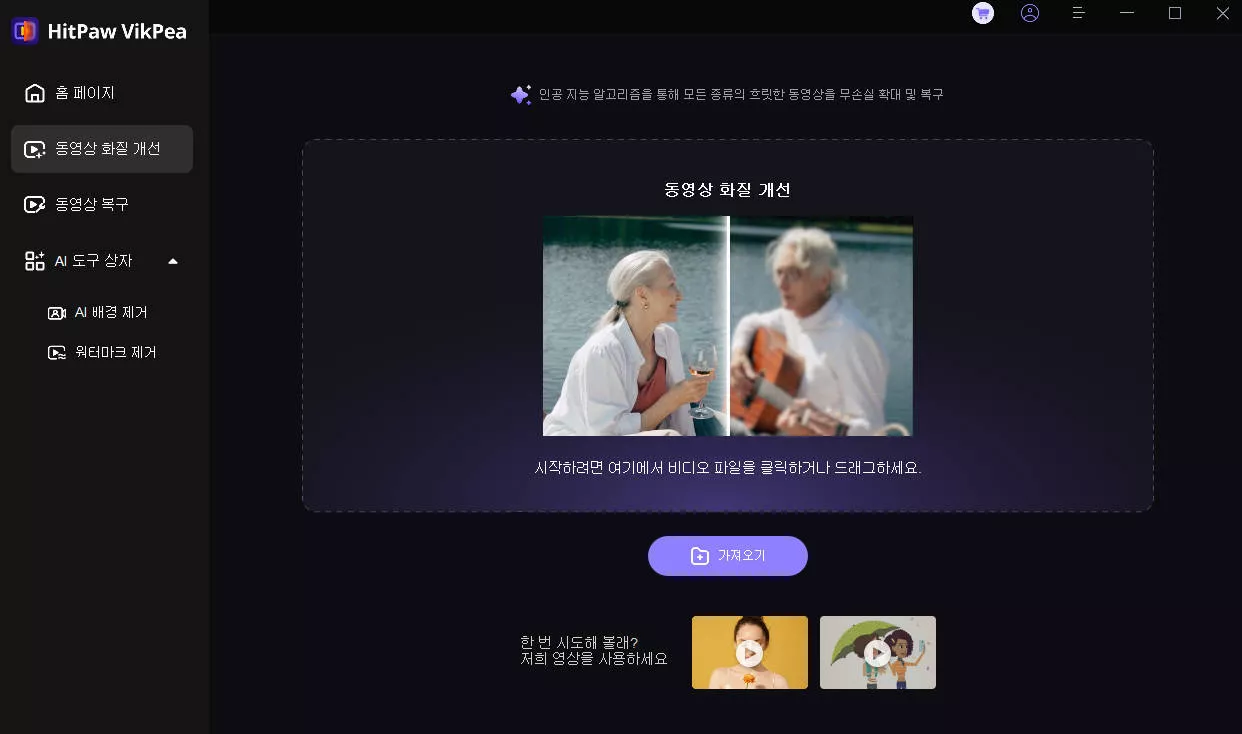
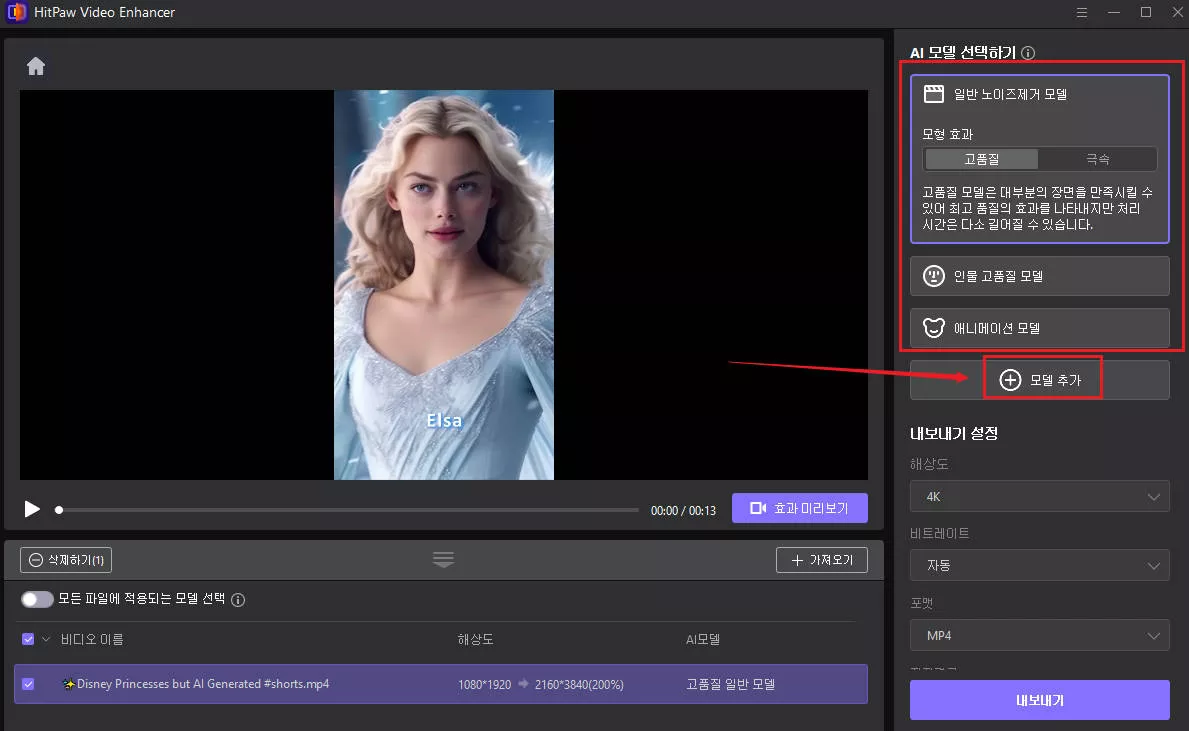
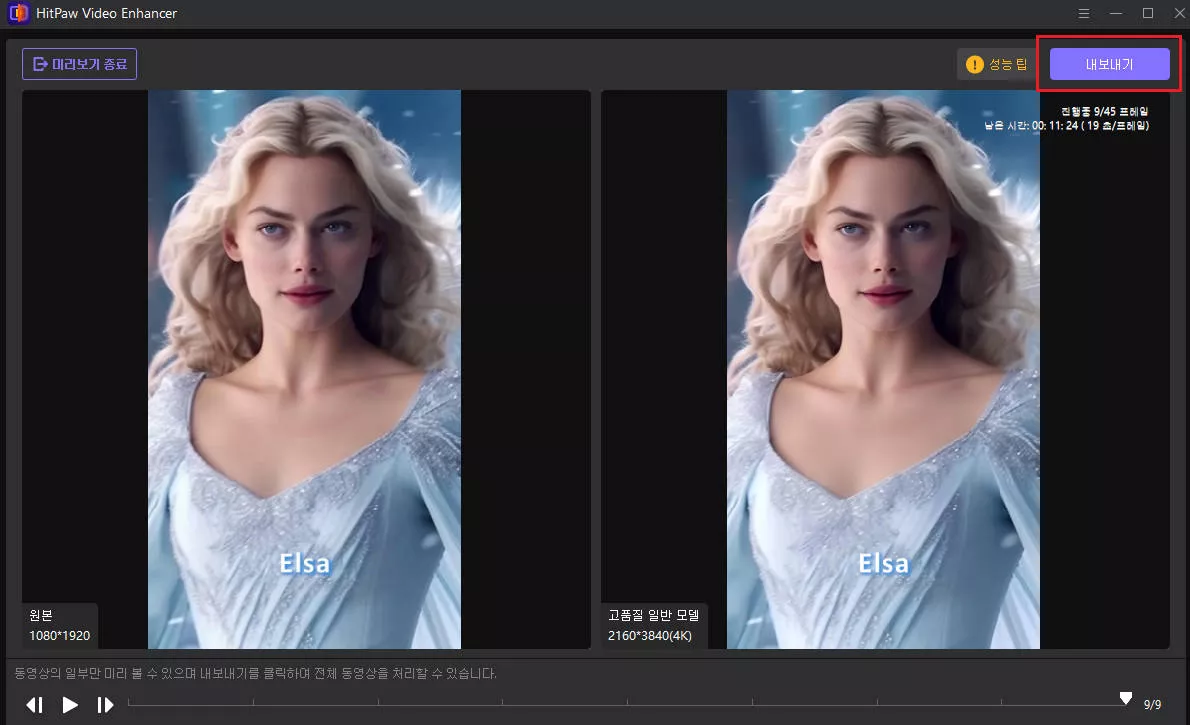

 HitPaw FotorPea
HitPaw FotorPea HitPaw VoicePea
HitPaw VoicePea 



기사 공유하기:
제품 등급 선택:
김희준
편집장
새로운 것들과 최신 지식을 발견할 때마다 항상 감명받습니다. 인생은 무한하지만, 나는 한계를 모릅니다.
모든 기사 보기댓글 남기기
HitPaw 기사에 대한 리뷰 작성하기